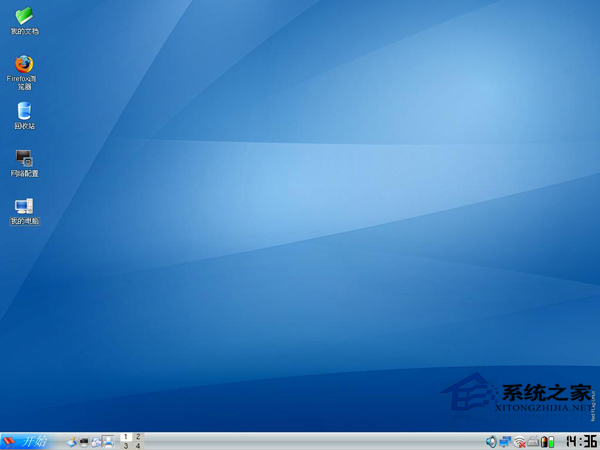萬盛學電腦網 >> windows 8技巧 >> 從Windows 8內置SmartScreen看文件流
從Windows 8內置SmartScreen看文件流
SmartScreen功能原本是為了保護用戶不進入危險或仿冒的網站的,在Windows 8當中,這功能已經被系統接受。如果你打開一個從網絡上面下載的程序,就會得到以下提示:

系統會在打開文件的時候檢查該文件,如果不符合某些規則就彈出提示框。筆者最開始在使用Windows 8 的時候就被這樣的提示迷惑了,認為程序壞掉了。其實是系統對於文件的處理不同了。網絡上關於關閉它的方法也就很多,這裡不是重點,我們來看看到底是文件的什麼地方會讓系統認為它不安全。
對於其點擊右鍵,可以發現在屬性當中的最下面多了一小部分(紅色框):

提示我們這個文件是從別的地方獲取到的,因此為了安全,系統自動鎖上了,點擊按鈕就可以解鎖並正常訪問了,之後也不會再次提醒。在學習NTFS的時候發現了其中的秘密:系統使用一個特殊的文件流來保存這個信息,而使用普通方法是看不到這樣的內容。而該文件流的流名字是Zone.Identifier,大小只有20來字節,查看的話需要使用命令提示符來進行,在命令提示符當中輸入:
more < IFEO_V2.exe:Zone.Identifier

就會看到如下內容:
[ZoneTransfer]
ZoneId=3

這其實就是一個標識符,其中ZoneId代表了所在的區域。這裡的區域是對應於IE當中的區域設置,1代表受信任的站點,2代表本地Intranet,3代表Internet,4代表受限制的站點。根據默認設置,1和2都可以正常使用而沒有提示,3就會得到如上提示。如果ZoneId為4就會得到下面的錯誤信息:
系統認為這是一個不信任的程序,因此系統拒絕打開該文件。在此,除非手動解鎖或者調整安全設置,這個程序是運行不了的。
微軟提供了一個查看文件流的工具: streams.exe 使用該工具可以查看某些文件或文件夾的文件流,它可以列出流的大小和名字等詳細信息。查看一個文件流具體內容使用 “more < 文件名:流名稱”即可(不含引號)。由於Windows當中要求文件名不能包含冒號,所以使用常用的桌面程序是無法打開該流裡邊的內容的。